当前位置 鱼摆摆网 > 教程 > 拼多多 >
拼多多商家五分钟教您制作白底图【补充版】
作者:肖钦 2019-11-23 10:13前段时间,发了个【五分钟教您制作白底图】的贴子,看来贴子很受欢迎,当初写这个贴子的出发点主要是针对刚入住平台不久的新手看的,因为现在刚入住的商家很多,有些商家什么都还不会,纯小白一个,都是摸着石头在过河,而白底图这个在发布产品时是最基础的东西,对我们的店铺有着很重要的关系,所以我把自已的一些经验和方法分享出来,让新手少走弯路,有很多电商前辈觉得这个没有多大用处,前者已经说了,只适合电商小白哈!如果您需要专业制图,可以用CAD,Adobe,Photoshop等一些专业制图软件,而这些软件操作起来对一些新手来说比较复杂,之前想过用Photoshop这个软件来写篇贴子,难度有点大,新手不好理解,所以就放弃了。今天没有太多的事,再唠唠美图秀秀制作白底图的其它一些细节,其实这个软件非常简单,只要我们多研究一下,还是很好用的,对新手来说很容易上手。我店铺的产品白底图都是用这个软件来完成的,因为快,简单!有些反应我上期贴子用的示例图片背景本来就是白底的,那好,今天我就用不是白底的图片来演示一下制作白底图的一些方法,同样是这个软件,有些东西要举一反三,不是一层不变的照本宣科,我这里只是起个抛砖引玉的作用,具体还要在于您们自已去摸索体会和学习,这样才有效果。不多说了,进入正题。
我们以这个图片来演示:大家一看这个就知道用哪个制作白底图了吧!
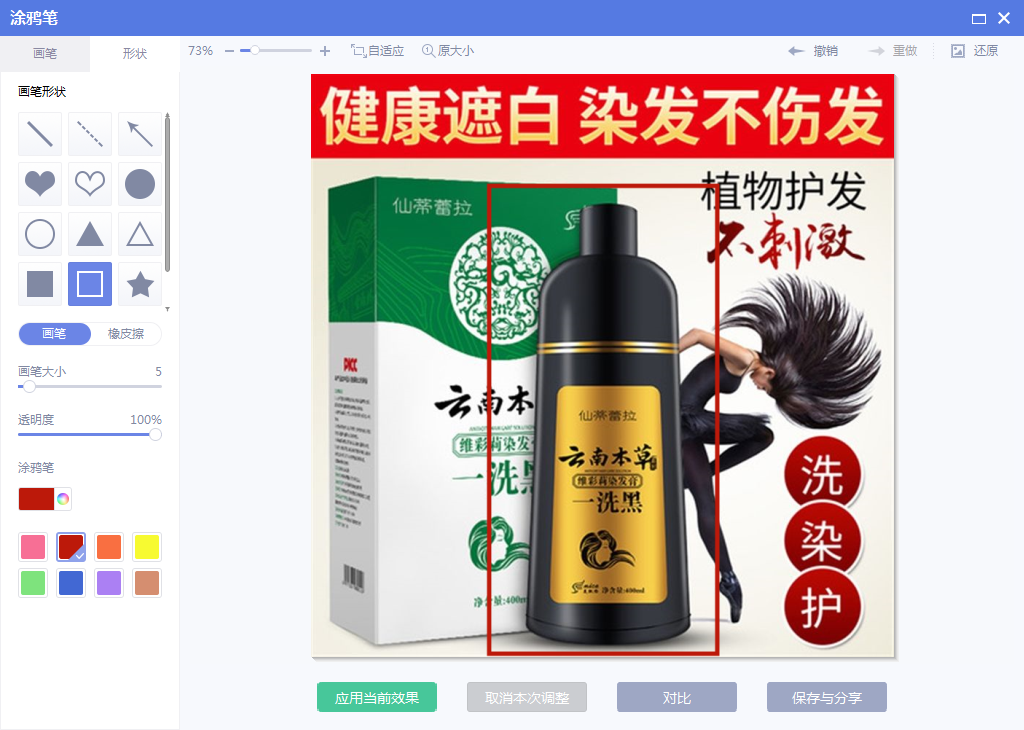
对了,红色方框里面这个,就是我们要取用的白底图哟!那好,扣图的方法我这里就不多讲了,不懂的看上一篇贴子哈!我们还是按正常扣图的方法进行手动扣图,效果如下:
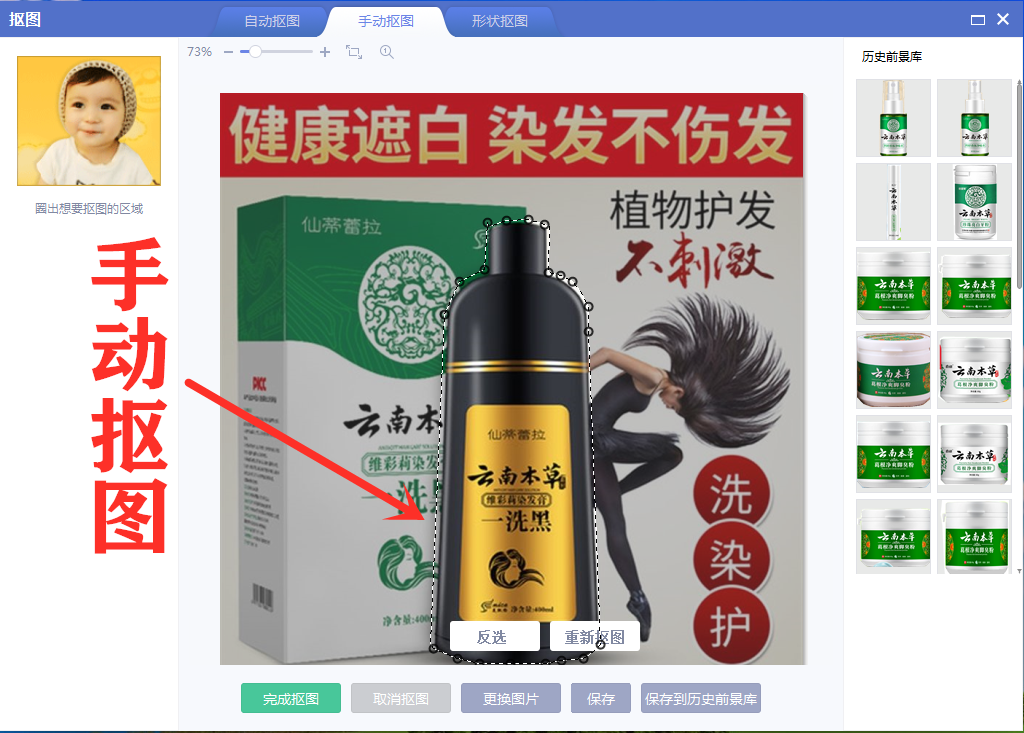
扣图完成:扣图一定要仔细,把产品扣完整了。

这张图明显看上去边沿不规则,有多余的背景图,不符合我们需要的要求,那怎么修改呢,我们可以借助软件里的一个选项进行调整,如下图:

使用过该软件的一看就知道了是吧,就是我用红框标示的部分,其中有一个描边的功能,可以通过调整描边的大小来调整图片边沿多余的部分,大小自已掌握,符合图片美观度就可以了,其实很简单的,您试一下就掌握了,那么我们调整好的图片如下:
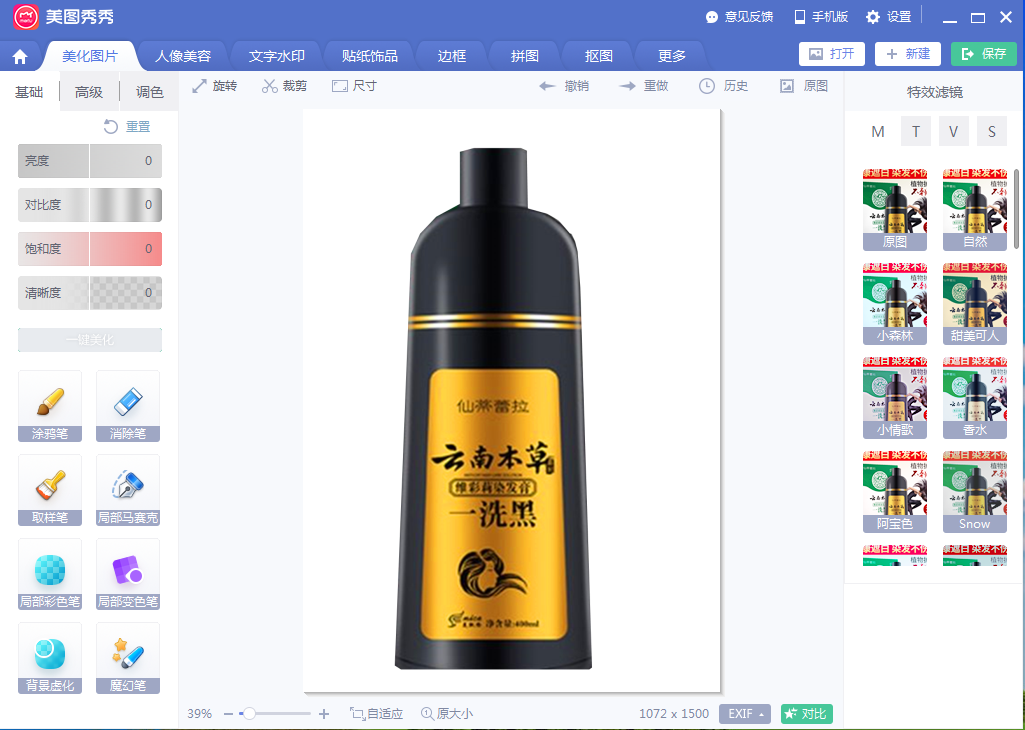
是不是美观多了,基本符合了我们需要的白底图了,如果您要讲究完美,还可以用软件里的涂鸦功能进行反复美化,最后一步可以用一键美化功能美化图片。如果一键美化后的图片不如以前的图片,比如颜色不适合,可以撤消就是了。软件虽小,但功能还是比较多的,如果您都用好了,制作一般的图片都是没问题的。该软件也不是所有的图片都可以用此方法制作白底图的,比如象衣服、鞋袜、电器等比较复杂的图片就难以完成,建议用其它的制图软件,这样效果要好些。
温馨提示:如果您按要求制作白底图上传不成功,可以反馈一下,一般都可以通过的,前提是都按白底图的要求去做哈!
好了,就写到这儿吧,文化水平不高,写作功底欠佳,但我真心想帮助需要帮助的朋友,您们觉得有用,就收藏一下,以后可以学习。有觉得这是很儿科的贴子可以不看哈,免得误了您的宝贵时间。以后,我会继续分享在实践中的一些经验和方法,以共勉为谢!

相关文章
- 全部评论(0)










